Project: Inkoopfacturen
Via het menu Projecten > Inkoopfacturen navigeer je naar de lijst met inkoopfacturen. Klik op een inkoopfactuur om de detailgegevens van deze inkoopfactuur in te zien. Links wordt nu de smalle lijst met alle projecten getoond. Rechts worden de detailgegevens van de aangeklikte inkoopfactuur getoond.
Nieuwe inkoopfactuur toevoegen
Klik op de rode + knop in de lijst (6) om een nieuwe inkoopfactuur toe te voegen.
Detailgegevens van inkoopfactuur
Dubbelklik op een taak om de detailgegevens van deze inkoopfactuur te openen.
Kaartweergave:
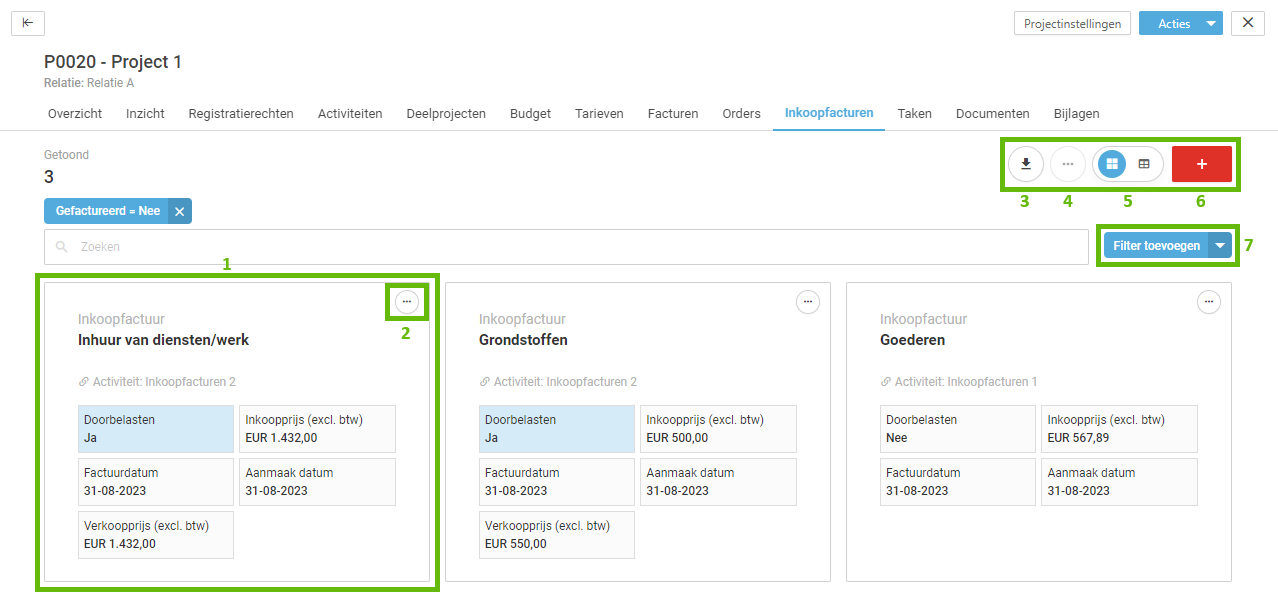
1. Kaart. Dubbelklik op de kaart om naar de detailgegevens van deze inkoopfactuur te gaan.
2. Acties. Klik op het icoontje met de 3 puntjes en verwijder de inkoopfactuur (alleen mogelijk als deze niet al doorbelast is).
3. Downloaden. Klik om het overzicht van de inkoopfacturen te downloaden als PFD- of Excelbestand.
4. Acties. Selecteer meerdere inkoopfacturen, klik op het icoontje met de 3 puntjes en verwijder deze inkoopfacturen (alleen mogelijk als een factuur niet al is doorbelast).
5. Weergave. Wissel van kaart- naar lijstweergave of andersom.
6. Nieuwe inkoopfactuur. Klik op de rode + om een nieuwe inkoopfactuur toe te voegen.
7. Filters. Stel filters in om te filteren in je inkoopfacturen.
Lijstweergave:
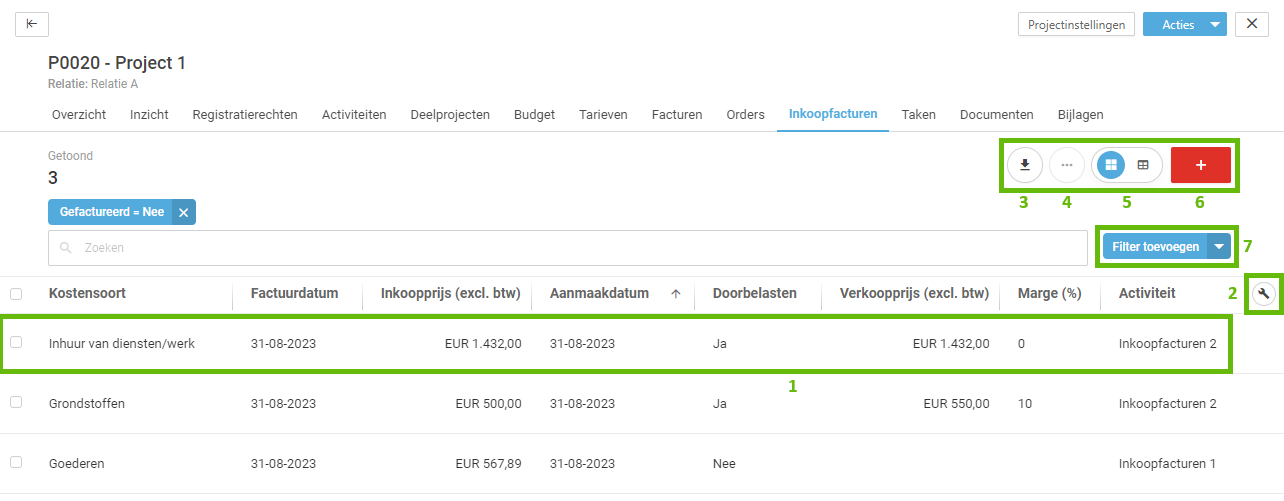
1. Regel. Dubbelklik op de regel om naar de detailgegevens van deze inkoopfactuur te gaan.
2. Beheer lijst. Klik op het moersleutelicoontje en bepaal zelf welke kolommen je in de lijst wilt en in welke volgorde.
3. Downloaden. Klik om het overzicht van de inkoopfacturen te downloaden als PFD- of Excelbestand.
4. Acties. Acties. Selecteer meerdere inkoopfacturen, klik op het icoontje met de 3 puntjes en verwijder deze inkoopfacturen (alleen mogelijk als een factuur niet al is doorbelast).
5. Weergave. Wissel van kaart- naar lijstweergave of andersom.
6. Nieuwe inkoopfactuur. Klik op de rode + om een nieuwe inkoopfactuur toe te voegen.
7. Filters. Stel filters in om te filteren in je inkoopfacturen.
Knop Projectinstellingen
De knop 'Projectinstellingen' is in ieder tabblad rechts bovenin zichtbaar.
- In de projectinstellingen vind je alle projectinstellingen terug die je ook via de gegevensblokken in kunt stellen. Ze zijn gegroepeerd in diverse tabbladen (afhankelijk van welke modules je hebt in Yoobi)
Knop Acties
De knop 'Acties' is ook in ieder tabblad rechts bovenin zichtbaar.
- Met de knop Acties kan je het project sluiten, dupliceren of verwijderen. Verwijderen kan alleen als er nog geen registraties en/of orders zijn toegevoegd aan dit project.
Let op: zijn er alleen inkoopfacturen toegevoegd (doorbelast of niet) dan wordt het project wel verwijderd. Er zit geen extra check op. - Bij de knop Acties wordt de gekoppelde relatie weergegeven. Klik op de relatie om direct naar de detailgegevens van deze relatie te navigeren.
PROJECT:PROJECTDETAIL:10
-
Gepubliceerd op:
-
Gemaakt door:Iris Keim
-
Bijgewerkt op:11-12-2024
-
Tag:
-
Door:Iris Keim
-
Supporttag:PROJECT:PROJECTDETAIL:10
-
Meer:English releasenotes